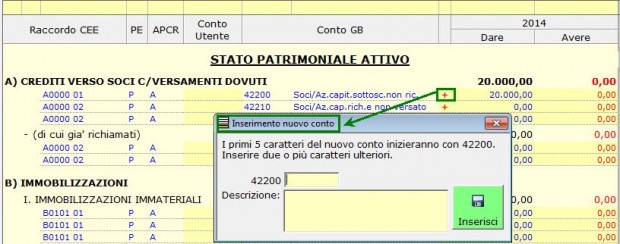Principali indicazioni di cui tener conto per l’inserimento dei dati in Saldi di Bilancio: come compilare la griglia, come imputare i valori, come effettuare una ricerca.
Nelle precedenti Newsletter sono stati ricordati i casi in cui occorre compilare la form Saldi di Bilancio e la diversa impostazione in base al regime contabile settato in Anagrafica.
In questa Newsletter verranno fornite indicazioni in merito all’inserimento dei Saldi nella maschera.
![]()
La griglia di caricamento si compone delle seguenti voci, ripartite nelle rispettive colonne:
Raccordo CEE : identificazione della voce di abbinamento al conto CEE
PE : identificazione della tipologia del conto, Patrimoniale o Economico
APRC : proprietà del conto, Passivo o Attivo, Costo o Ricavo
Conto Utente : campo per la libera imputazione del conto utilizzato nella vecchia procedura.
Conto GB : codice e descrizione del conto GB
Dare Anno Corrente : saldi di bilancio in Dare per l’anno corrente
Avere Anno Corrente : saldi di bilancio in Avere per l’anno corrente
Dare Anno Precedente : saldi di bilancio in Dare per l’anno precedente
Avere Anno Precedente : saldi di bilancio in Avere per l’anno precedente
Diff : differenza tra l’anno corrente e quello precedente
Per l’inserimento manuale, inserire i valori nelle relative caselle della struttura precaricata, confermando il dato con INVIO.
Per spostarsi all’interno della griglia, utilizzare alternativamente:
– il mouse
– la tastiera, tramite le “freccette direzionali”.
NB: La compilazione tramite Importazione da XBRL verrà trattata nelle prossime Newsletter!
Inserimento di un nuovo conto
Per aggiungere un nuovo conto direttamente nella maschera, l’utente dovrà posizionarsi sul sottoconto a 5/6 cifre (conto al livello superiore di quello che poi sarà creato) e cliccare nella funzione + di colore rosso, posta a fianco della descrizione del conto GB.
Verrà richiesto di inserire:
– due o più caratteri aggiuntivi
– la descrizione che permetterà il riconoscimento del nuovo conto
Una volta inserite tali informazioni, confermare con “Inserisci”:
Il nuovo conto prenderà le stesse proprietà del conto padre (sottoconto a 5/6 cifre di livello superiore) dalla cui diramazione è stato creato.
All’inserimento del nuovo conto (sottoconto di 1° e 2° livello) la procedura richiede se si desidera accedere in automatico alla gestione “Piano dei Conti” per visualizzare o apportare modifiche alle proprietà collegate.
Per ulteriori informazioni in merito all’inserimento di un nuovo conto si consulti la guida online del Piano dei Conti al punto 1.1.4.2 – Inserimento nuovo conto e abbinamento piano dei conti CEE
Per l’imputazione degli importi nelle colonne DARE e AVERE, seguire le normali regole di registrazione in Partita Doppia.
Per ogni campo evidenziato nelle colonne della form “Saldi di Bilancio” è possibile attivare una funzione di ricerca, particolarmente utile nel caso in cui si vogliano filtrare alcuni dati.
La chiave di ricerca va inserita nella barra gialla posta sopra le intestazioni delle colonne.
La ricerca è attivabile in relazione ad ogni campo (raccordo CEE, PE, APCR, Conto Utente, ContoGB, Importo Dare e Avere dell’anno corrente / dell’anno precedente e Differenze).
La chiave di ricerca inserita nei campi gialli può essere cancellata per intero con il tasto “CANC” della tastiera, o singolarmente carattere per carattere tramite la funzione “Backspace”.
Per ripristinare una parte della chiave di ricerca, riposizionarsi sulla cella e procedere all’inserimento.
Per informazioni specifiche sui pulsanti e sui check presenti in Saldi di Bilancio si consulti la guida online della maschera al punto 2.3 Funzionalità dei pulsanti e 2.4 Altre funzioni in “Saldi di Bilancio”.
CB101- FST/05